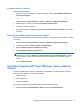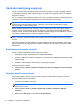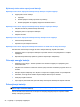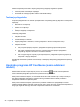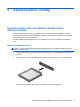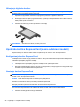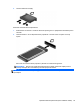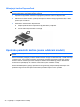HP Notebook Reference Guide - Windows Vista and Windows 7
Table Of Contents
- Uvod
- Mrežni rad (samo odabrani modeli)
- Multimedija
- Upravljanje napajanjem
- Isključivanje računala
- Postavljanje odrednica napajanja
- Upotreba programa HP Power Manager (samo odabrani modeli)
- Upotreba baterijskog napajanja
- Pronalaženje informacija o bateriji
- Upotreba alata Provjera baterije
- Prikaz preostale napunjenosti baterije
- Maksimiziranje vremena pražnjenja baterije
- Upravljanje niskim razinama napunjenosti baterije
- Prepoznavanje razina niske napunjenosti baterije
- Rješavanje niske razine napunjenosti baterije
- Rješavanje niske razine napunjenosti baterije kad je dostupno vanjsko napajanje
- Rješavanje niske razine napunjenosti baterije kad je dostupna napunjena baterija
- Rješavanje niske razine napunjenosti baterije kad nije dostupan izvor napajanja
- Rješavanje niske razine napunjenosti baterije kad računalo ne može izaći iz stanja hibernacije
- Očuvanje energije baterije
- Pohranjivanje baterije
- Odlaganje iskorištene baterije
- Vraćanje baterije
- Upotreba vanjskog izvora izmjeničnog napajanja
- Upotreba programa HP CoolSense (samo odabrani modeli)
- Vanjske kartice i uređaji
- Upotreba kartica Utora za digitalne medije (samo odabrani modeli)
- Upotreba kartica ExpressCard (samo odabrani modeli)
- Upotreba pametnih kartica (samo odabrani modeli)
- Upotreba USB uređaja
- Upotreba 1394 uređaja (samo odabrani modeli)
- Upotreba eSATA uređaja (samo odabrani modeli)
- Upotreba dodatnih vanjskih uređaja
- Pogoni
- Sigurnost
- Održavanje
- Setup Utility (Program za postavljanje) (BIOS) i Dijagnostika sustava
- Upotreba programa Setup Utility (BIOS)
- Upotreba Dijagnostike sustava
- Putovanje s računalom
- Resursi za rješavanje problema
- Elektrostatičko pražnjenje
- Kazalo
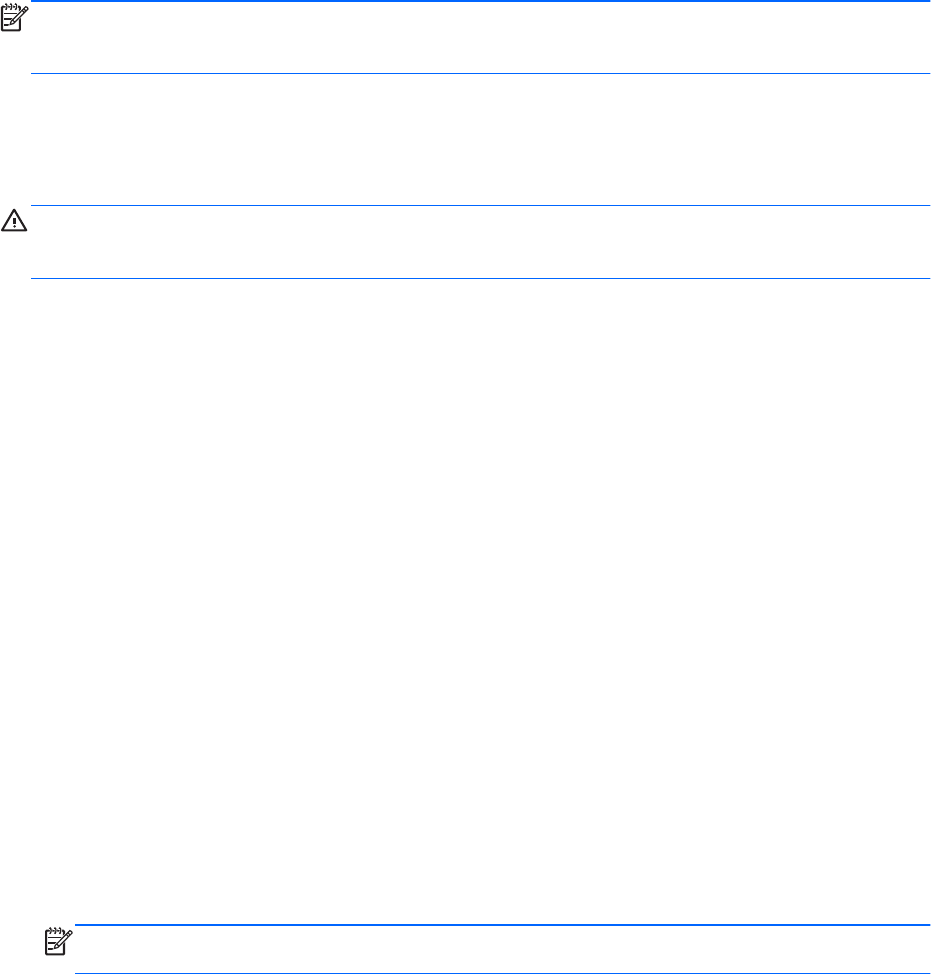
Upotreba baterijskog napajanja
Kad se u računalu nalazi napunjena baterija, a računalo nije spojeno na vanjsko napajanje, radit će
na baterijskom napajanju. Kad je računalo spojeno na vanjski izvor napajanja, radit će na napajanju
izmjeničnom strujom.
Ako se u računalu nalazi napunjena baterija, a ono radi na vanjskom napajanju izmjeničnom strujom,
računalo će prijeći na baterijsko napajanje ako se iz računala isključi AC ispravljač.
NAPOMENA: Kad isključite napajanje izmjeničnom strujom, svjetlina zaslona se automatski
smanjuje zbog produljenja trajanja baterije. Informacije o povećavanju ili smanjivanju svjetline
zaslona potražite u vodiču Početak rada.
Bateriju možete pohraniti ili čuvati u računalu, ovisno o vašem načinu rada. Ako bateriju čuvate u
računalu, ona će se puniti kad god je računalo utaknuto u AC napajanje te će također štititi vaše
podatke u slučaju prestanka rada vanjskog napajanja. Međutim, kad je računalo isključeno i odvojeno
od vanjskog napajanja, baterija u računalu polagano se prazni.
UPOZORENJE! Kako biste smanjili moguće sigurnosne probleme, koristite samo bateriju koju ste
dobili s računalom, zamjensku bateriju koju ste dobili od HP-a ili kompatibilnu bateriju koju ste kupili
od HP-a.
Vijek trajanja baterije računala razlikuje se prema postavkama upravljanja napajanjem, programima
koji se na njemu izvode, svjetlini zaslona, vanjskim uređajima koji su povezani s računalom i ostalim
čimbenicima.
Pronalaženje informacija o bateriji
Pomoć i podrška pruža sljedeće alate i informacije o bateriji:
● alat Battery Check (Provjera baterije) za testiranje rada baterije
● podatke o kalibraciji, upravljanju napajanjem te o ispravnoj brizi i skladištenju kako biste produljili
trajanje baterije
● podatke o vrstama baterija, tehničke opise, vijek trajanja i kapacitet
Za pristup podacima o bateriji:
▲ Odaberite Start > Pomoć i podrška > Saznajte više > Planovi napajanja: Često postavljana
pitanja.
Upotreba alata Provjera baterije
Alat Provjera baterije u Pomoći i podršci sadrži informacije o stanju baterije ugrađene u računalu:
Da biste pokrenuli alat Provjera baterije:
1. Povežite AC ispravljač s računalom.
NAPOMENA: Računalo mora biti priključeno na vanjsko napajanje kako bi alat Provjera
baterije ispravno radio.
2. Odaberite Start > Pomoć i podrška > Rješavanje problema > Napajanje, hlađenje i
mehanika.
3. Kliknite karticu Napajanje, a zatim kliknite Provjera baterije.
22 Poglavlje 4 Upravljanje napajanjem